Aruba Instant On
Creación de una nueva red
Para crear una nueva red vaya al panel “Red”.

Si es la primera vez que configura el dispositivo Aruba InstantON, solo debería ver la red “Predeterminada”.
Pulse ”+ Añadir” para añadir otra red.
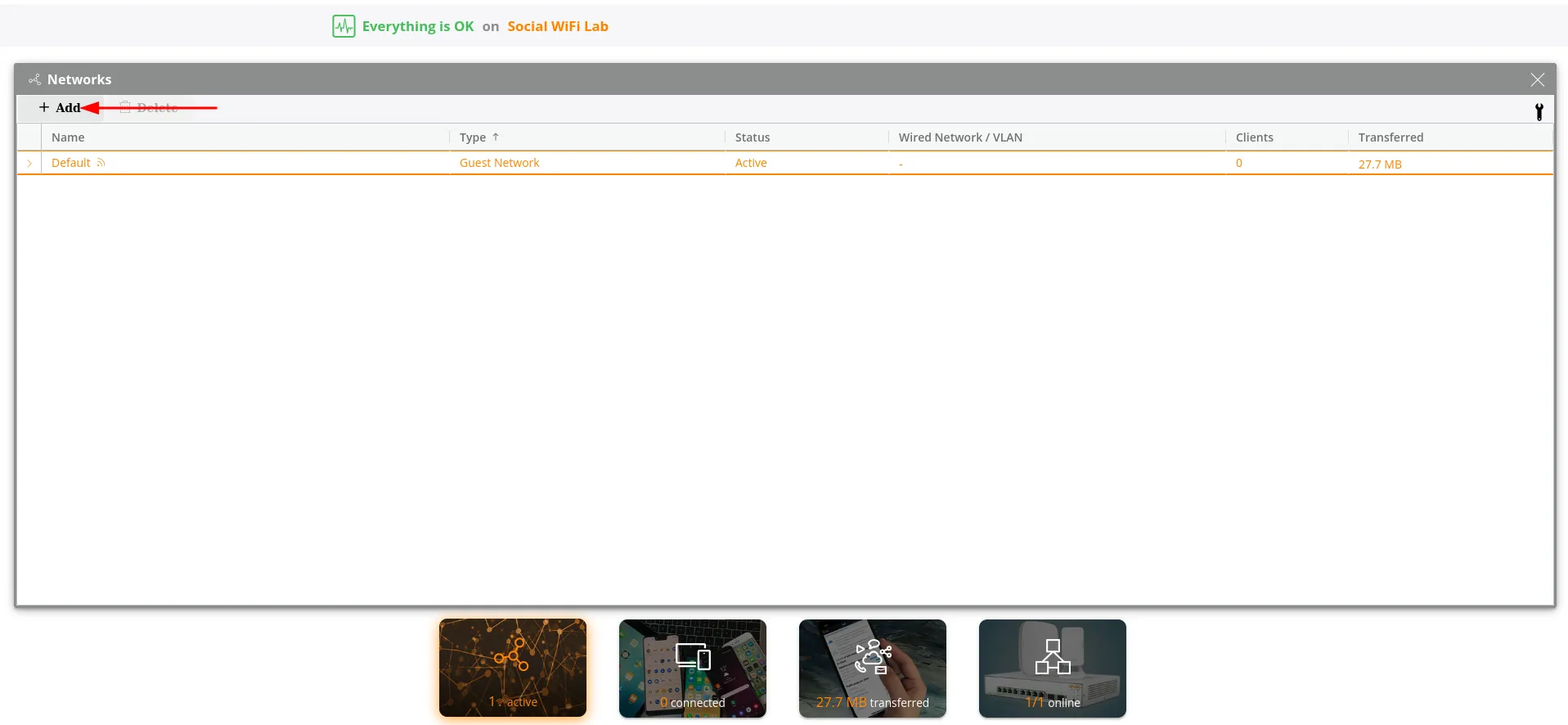
Configurar la red
Debería aparecer esta ventana. Configúrela como sigue:
| Usage | Guest |
|---|---|
| Network name | Aquí se elige el SSID de la red |
| Security | Open |
| Wi-Fi Enhanced Open | Sin marcar |
| Guest Portal | Activado |
Haga clic en “Guardar”
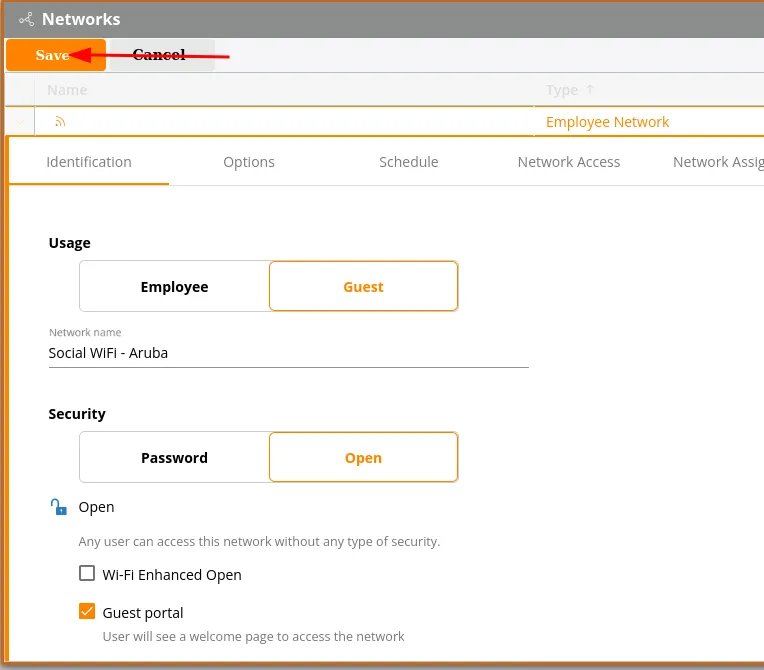
Una vez guardada la red, dirígete a la sección “Personalizar portal de invitados”.
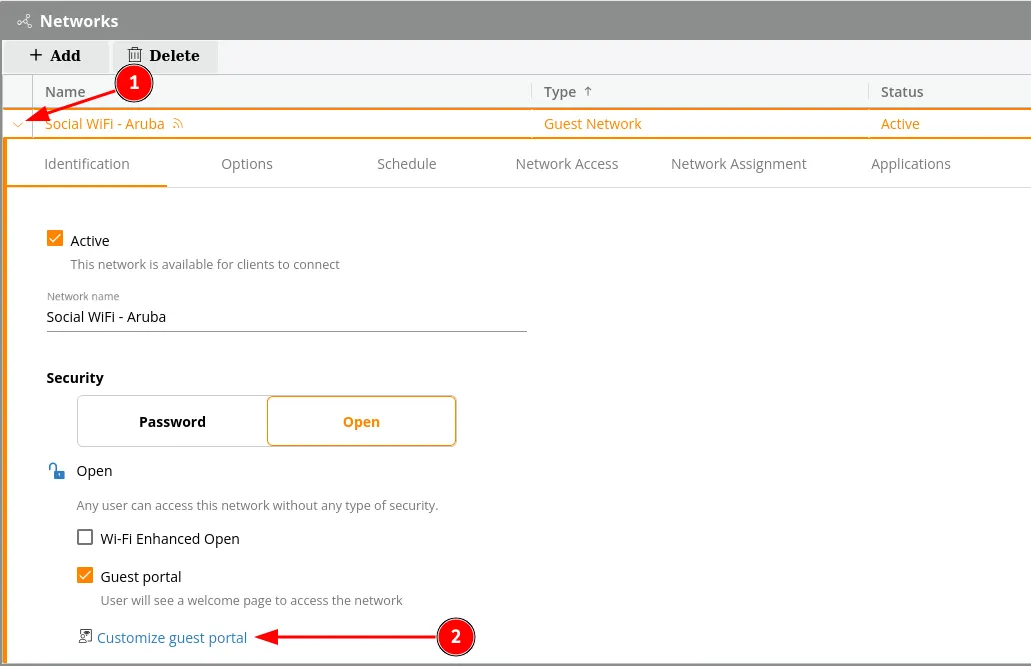
En la esquina superior izquierda, haz clic en el menú desplegable y elige “Externo”. A continuación, configure como sigue:
| Server URL | https://login.socialwifi.com/ |
|---|---|
| Redirect URL | Dejar vacío |
| Send RADIUS Accounting | Comprobado |
| Server IP address or domain name | 35.205.62.147 |
| Shared secret | Radius Secret disponible en la pestaña Access Points del Social WiFi Panel |
Haz clic en “Más parámetros RADIUS” y configúralos como se indica a continuación:
| Server timeout | 5 |
|---|---|
| Retry count | 3 |
| Authentication port | 31812 |
| Accounting port | 31813 |
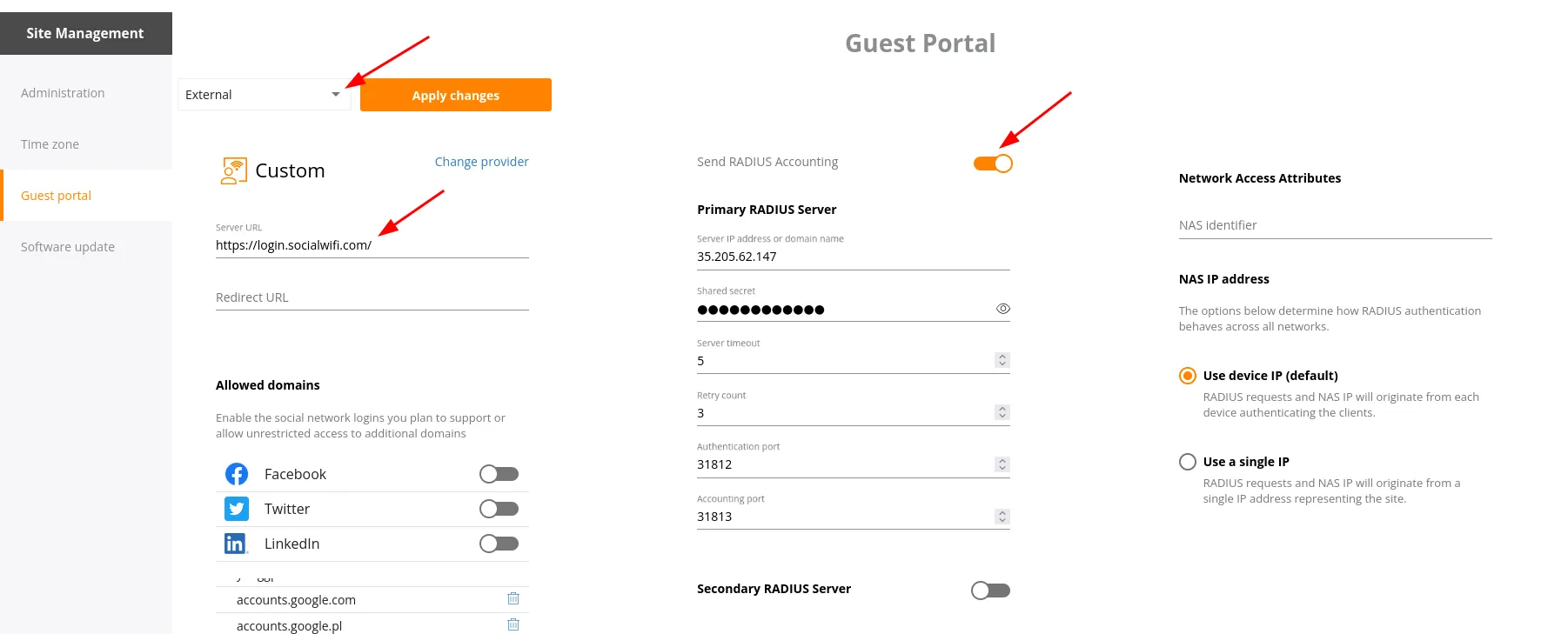
Añadir los dominios Walled garden
Completa la lista de dominios protegidos dejando los botones de Facebook, Twitter y LinkedIn sin marcar**.**
Obligatorio
login.socialwifi.comsw-login.comPíxel de remarketing de Facebook
connect.facebook.netwww.facebook.comEtiqueta de remarketing de Google
www.googletagmanager.comwww.googleadservices.comgoogleads.g.doubleclick.netWidget de YouTube en las páginas de acceso
youtube.comytimg.comgooglevideo.comyt3.ggpht.comAcceso a Google
accounts.google.comaccounts.google.co.uk - ejemplo de dominio regional** También debes añadir tu dominio regional para "accounts.google.com", por ejemplo "accounts.google.co.uk" si estás en el Reino Unido.ssl.gstatic.comfonts.gstatic.comfonts.google.comaccounts.youtube.comgoogleapis.comapis.google.comInicio de sesión en Facebook
facebook.comfbcdn.netInicio de sesión en X (Twitter)
twitter.comx.comtwimg.comLinkedIn login
linkedin.comlicdn.com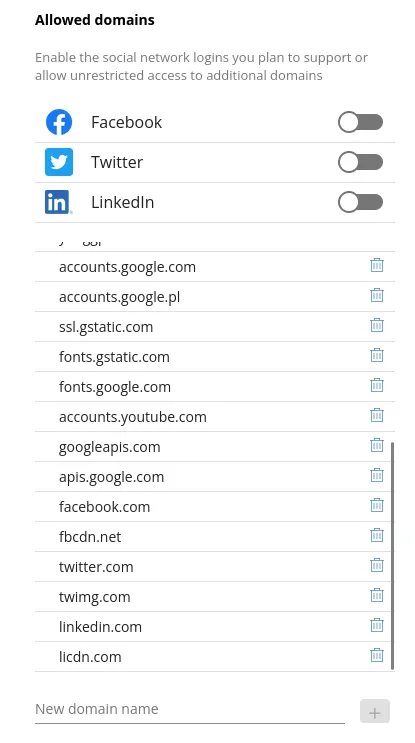
Adding AP into Social WiFi Panel
Para añadir su Punto de Acceso al Panel, acceda a su cuenta, vaya a la pestaña Puntos de Acceso y haga clic en “Añadir nuevo”.
La dirección MAC de su dispositivo se puede encontrar en Inventario -> Identificación.
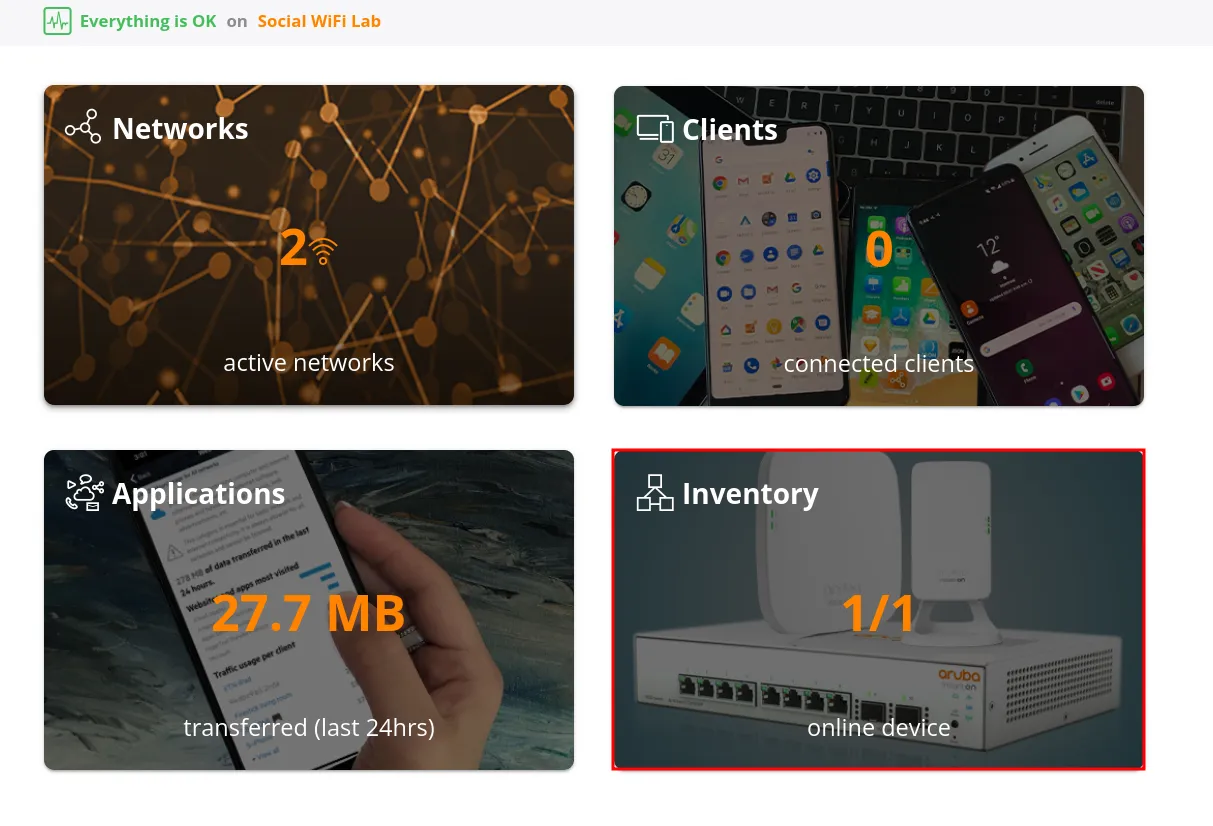
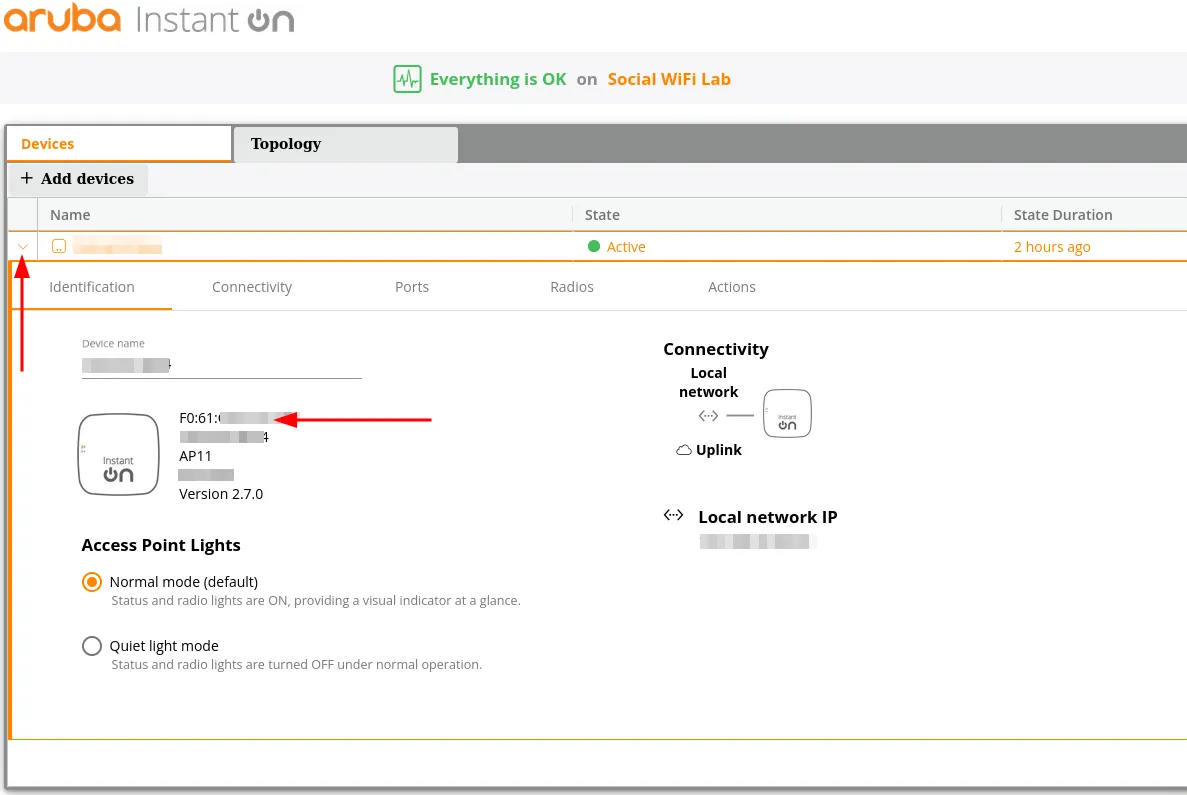
Pruebe la solución
Conéctese a la red WiFi. Deberías ver una página de inicio de sesión. Realiza el proceso de login y, una vez finalizado, deberías tener acceso a Internet. Deberías ver las primeras conexiones y autorizaciones en la sección de estadísticas del Social WiFi Panel.